Penduplikatan akun atau akun palsu kini sangat marak di media sosial terutama Facebook. Banyak bertebaran akun palsu yang menggunakan photo profil pengguna lain untuk digunakan dalam hal kejahatan. Oleh karenanya saat ini terdapat sebuah fitur dari facebook yang mampu melindungi privasi dari profil kita agar tidak di salah gunakan oleh orang lain.
Profil Picture Guard
Dari namanya memang terlihat menarik dan keren, profil picture guard akan memberi tampilan yang sedikit berbeda dari photo profil umumnya yang ada di Facebook. Akan terlihat tampilan seperti tameng atau guard pada photo profil kita sewaktu dilihat oleh pengguna yang lain. Fitur ini merupakan salah satu fitur resmi yang ada di Facebook , akan tetapi untuk mengaktifkan fitur ini memang di butuhkan trik khusus.
Pengertian
Profil Picture Guard merupakan fitur yang ada di Facebook yang mana fitur tersebut memilki fungsi untuk melindungi dan juga mengamankan foto profil pengguna agar tidak bisa di ambil atau di curi oleh pengguna lain. Hal tersebut sangat bermanfaat untuk menghindari penyalahgunaan foto profil oleh pihak – pihak yang kurang bertanggung jawab.
Cara Kerja
Bagaimana fitur tersebut bekerja? fitur tersebut bekerja saat terlihat icon tameng di profil kita. Pengguna lain tidak akan diizinkan atau tidak bisa mengambil tangkapan layar sewaktu membuka profil kita tersebut. Bahkan jika ingin merekam menggunakan perekam layar pun, pada layar smartphone pengguna akan menjadi hitam dan tidak terlihat apa – apa.
Baca Juga : Cara Menggunakan Avatar Facebook di Whatsapp
Tutorial
1. Kalian harus unduh terlebih dahulu aplikasi Kiwi Browser di Google Play untuk lanjut ke trik Profil Picture Guard.
2. Langkah kedua, buka aplikasi Kiwi browser ketikkan pada kolom pencarian “Chrome web store” lalu masuk ke situs Chrome web store. Pada kolom pencarian chrome web store ketikkan ” multiple tools for facebook” .
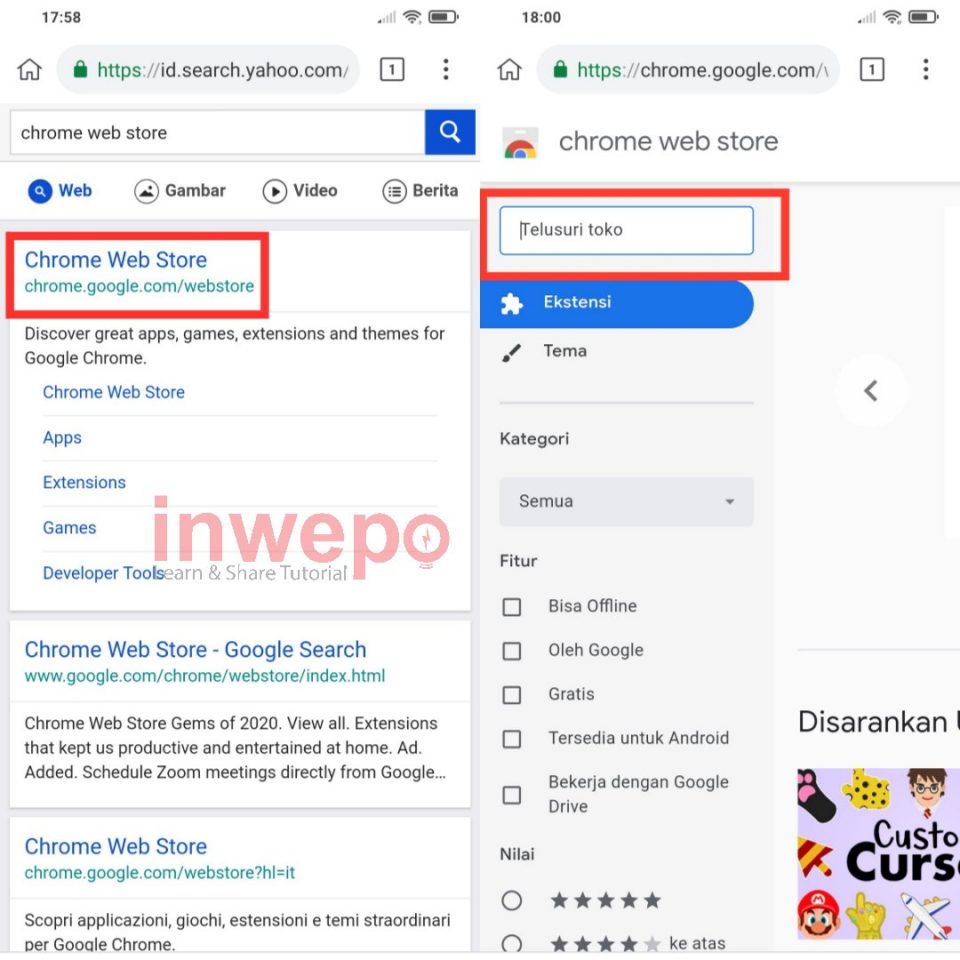
3. Langkah ketiga, pastikan untuk memilih ekstensi yang seperti gambar. Selanjutnya tap Tambahkan ke Chrome.
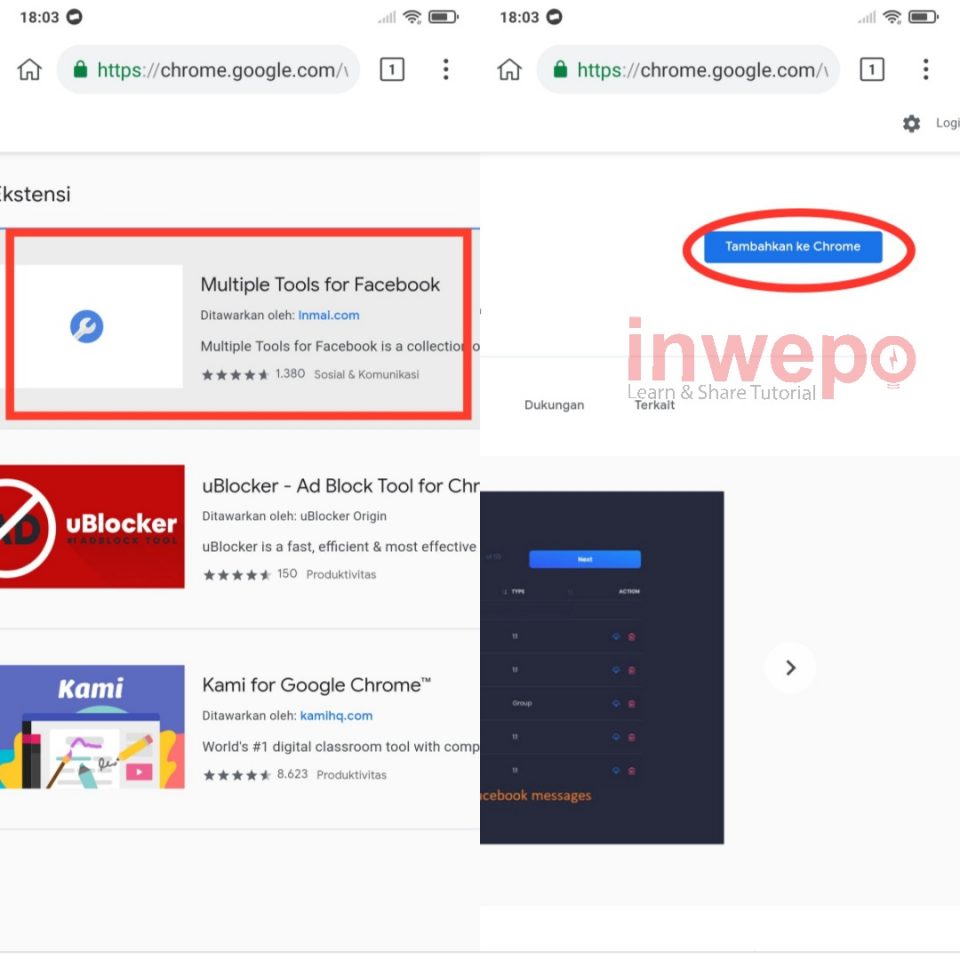
4. Langkah keempat, masuk ke akun Facebook kalian masing-masing, kemudian tap 3 titik yang berada di pojok kanan atas. Pilih ekstensi multiple tools for facebook.
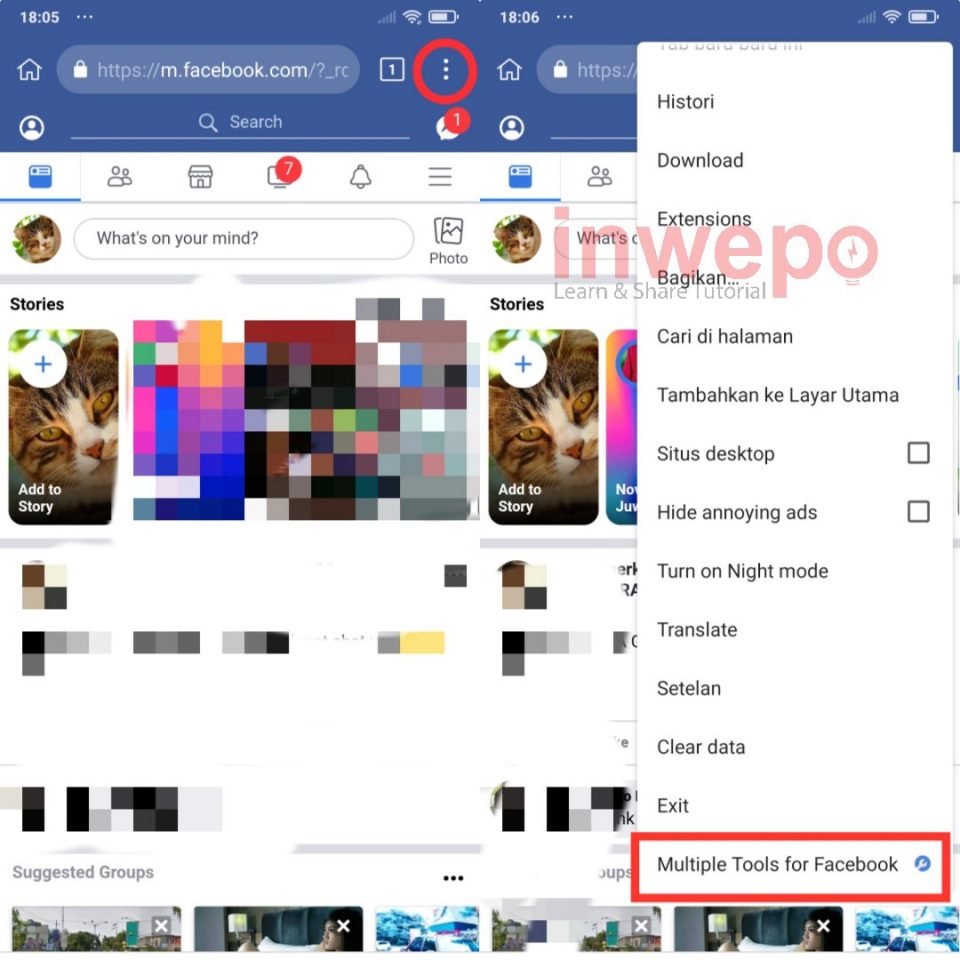
5. Langkah kelima, kamu akan di bawa ke situs ekstensi tap icon x, setelah itu kamu akan masuk ke menu lanjutan tap menu Tools dan pilih Profile Picture Guard.
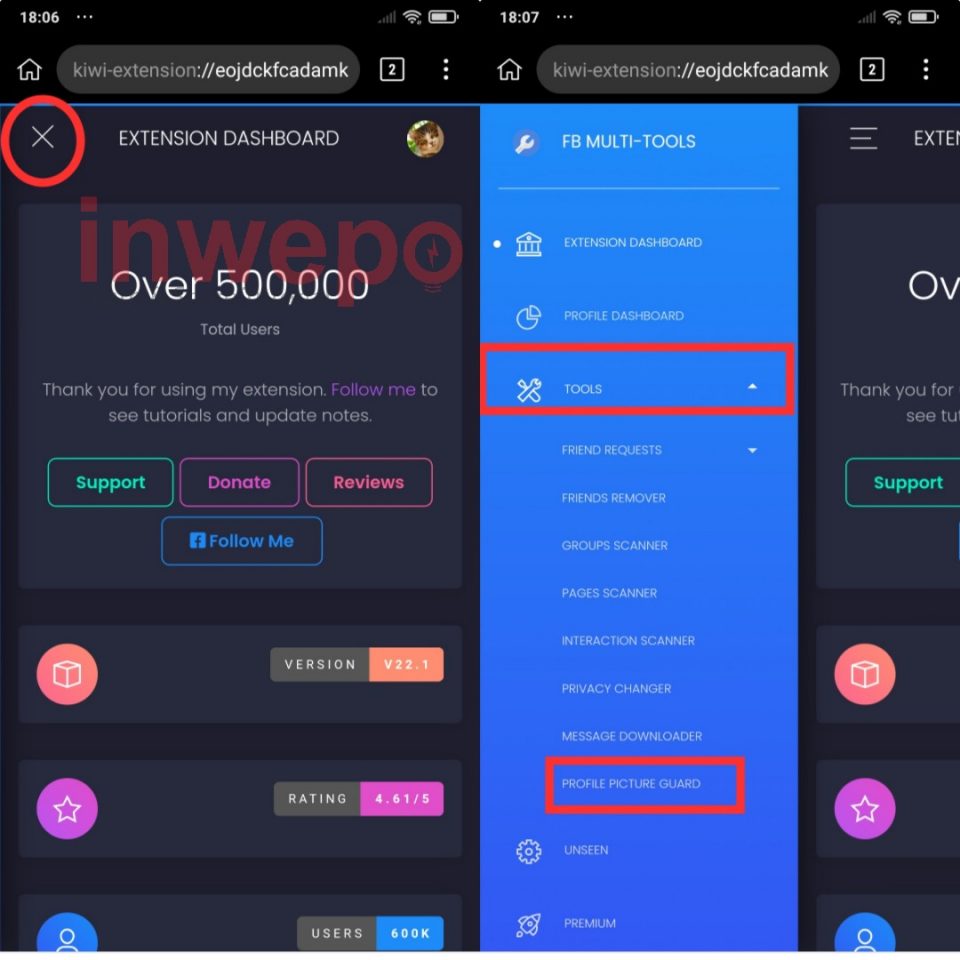
6. Langkah keenam, pilih Shield Up lalu coba buka akun Facebook kalian maka akan ada simbol tameng biru.
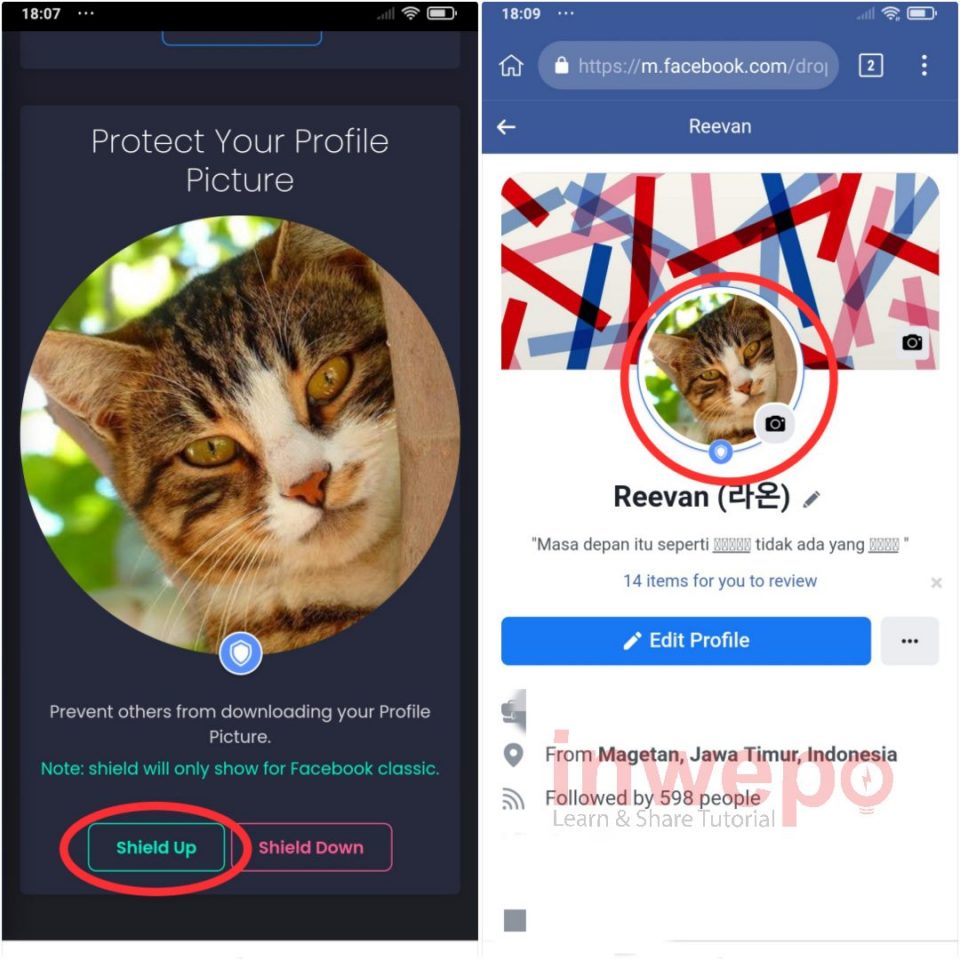
Kesimpulan
Dengan cara diatas tentunya photo kita akan sangat aman dari penyalahgunaan pengguna lain, selain itu membuat profil kita tampak sedikit lebih keren karena terdapat logo tameng di depan profil kita yang membedakan dengan pengguna lain yang belum mengaktifkan fitur profil guard.



















Aulia
Mei 12, 2022 at 08:14
Logo perisai itu cuman kita yang liat. Orang lain taunya kita punya foto profil, yang membedakan cuman gak bisa diklik alias disave.
Percuma sih pake profile guard, ya foto album lain masih bisa disave orang wkwkwk